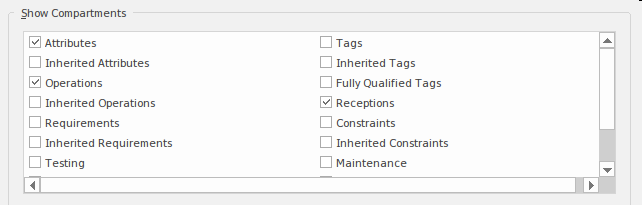| Pré. | Proc. |
Aspects communs des Diagrammes
Diagrammes sont l'un des moyens les plus importants pour visualiser le contenu d'un modèle et représentent l'expression de l'auteur d'un diagramme de ce qu'il considère comme important. Son attrait visuel convaincant et sa capacité à agir comme un récit racontant une histoire sur un aspect du système modélisé font du diagramme l'une des vues les plus importantes. Chaque diagramme dans le SysML a des aspects communs (ou fonctionnalités ), notamment :
- un diagramme Cadre
- un diagramme En-tête
- un diagramme Zone de contenu (Toile)
- un diagramme Description ( Notes )
- une fiche Propriétés d'un diagramme
- Légende d'un diagramme
- Et plus
Il existe également une large gamme d'autres facilités qui aideront l'ingénieur lorsqu'il travaille avec diagrammes , notamment :
- Fenêtre de traçabilité
- Fenêtre Relations
- Pan et zoom
- Disposition Diagramme
- Filtres de Diagramme
- Feuilles de Route
- Kanban
- Options de zoom
- Outils d'apparence, d'alignement et de style
Cadre Diagramme
Le cadre Diagramme ressemble à un rideau entourant les éléments qui font partie du diagramme . Bien qu'il soit plus important lors de la visualisation diagrammes en ligne avec un texte écrit, certains modélisateurs préfèrent avoir le diagramme visible lors de modélisation .
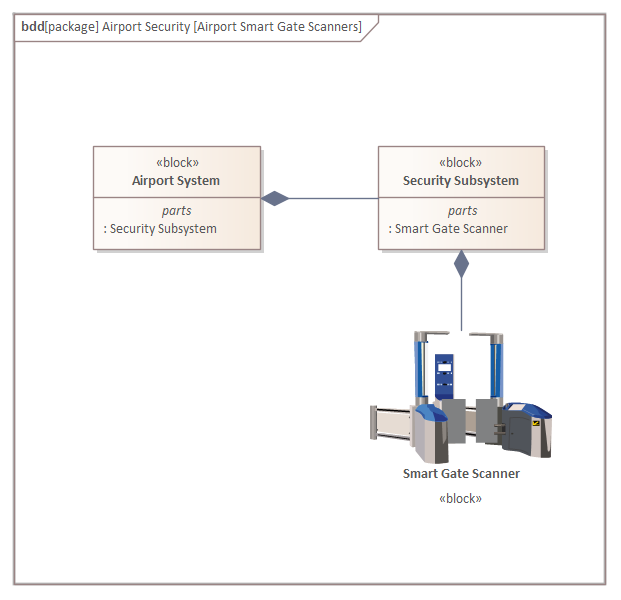
Le cadre peut être facilement affiché ou masqué pour chaque diagramme , et lorsqu'il est masqué, les informations diagramme - telles que le type, le parent et le nom du diagramme - sont toujours visibles dans l'en-tête diagramme .

Les préférences peuvent également être définies pour afficher le cadre Diagramme lorsque diagrammes sont exportés dans le cadre de la documentation, dans le presse-papiers ou dans des images enregistrées. Ces options se trouvent sur la page « Diagramme » de la dialogue « Préférences ».
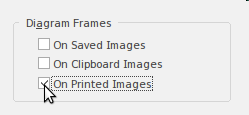
Le cadre contient un en-tête dans le coin supérieur gauche, qui contient des informations utiles sur le diagramme . Cette syntaxe décrit le contenu de l'en-tête.
diagrammeKind [modelElementType] modelElementName [diagramName]
- diagramKind - est un code pour le type de diagramme , tel que bdd ( Bloc Definition diagramme ),
- modelElementType - est le type d'élément qui agit comme l'espace de noms du diagramme ,
- modelElementName - est le nom de l'élément de l'espace de noms,
- diagramName - est le nom du diagramme , fourni par l'utilisateur.

Barre d'en-tête du Diagramme
La barre d'en-tête diagramme fournit des informations utiles sur le diagramme et des outils pour travailler avec tous diagrammes ouverts. Même lorsque le cadre n'est pas visible, l'en-tête affichera les détails diagrammes .

Il dispose également d'un certain nombre d'autres icônes utiles qui sont utilisées pour contrôler certains aspects de l'affichage, notamment :
- Boîte à outils Chevron - qui masque ou affiche la boîte à outils pour tous diagrammes affichés,
- Document Chevron - qui affiche ou masque la vue Spécification en ligne du diagramme ,
- Flèche Diagrammes ouverts - qui affiche une liste de diagrammes ouverts, indiquant celui avec des modifications non enregistrées,
- Fermer Diagramme Icône - permet de fermer le diagramme .
Contenu Diagramme
Le contenu diagramme est la toile sur laquelle vous visualisez et travaillez sur votre diagramme . Il s'agit d'une zone de travail extrêmement flexible avec de nombreux outils utiles pour créer et visualiser diagrammes existants. Des images peuvent être ajoutées et mélangées aux éléments géométriques standard SysML, ce qui permet de créer diagrammes expressifs et convaincants qui aident à transmettre des concepts d'ingénierie importants à des publics techniques et non techniques.
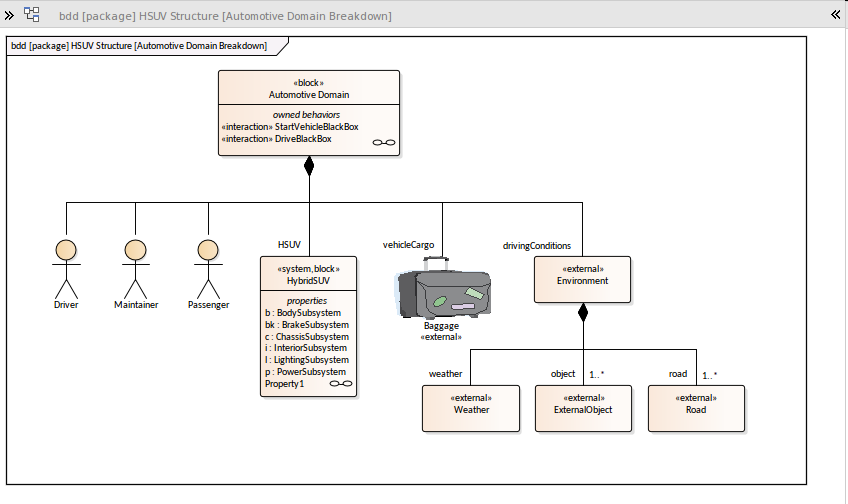
Enterprise Architect étend la manière d'afficher un diagramme à l'aide de plusieurs techniques de visualisation. Celles-ci vous fourniront des moyens alternatifs de travailler avec le contenu diagramme et sont bien accueillies par les nouveaux venus qui sont peut-être plus familiarisés avec le travail avec des éléments dans des feuilles de calcul, des listes et des documents. Notez également dans ce diagramme que les images peuvent être utilisées comme alternative aux formes SysML classiques.
Vue du document
Il s'agit d'une vue pratique qui affiche les éléments du diagramme sous forme narrative dans un document. Elle est également connue sous le nom de panneau « Spécification en ligne » et n'est pas une vue séparée mais un panneau lié au diagramme sélectionné. Le document est ouvert de manière pratique à droite du diagramme afin que diagramme et le document puissent être visualisés simultanément. Chaque élément présent dans le diagramme aura un titre dans le document avec les notes de l'élément (description) affichées en position sous le titre. Les éléments et leurs notes présentés dans cette vue peuvent être facilement modifiés, tout en visualisant à la fois la vue du document et le diagramme , et les deux restent synchronisés. Les éléments sont par défaut classés par ordre alphabétique, mais cet ordre de tri peut être modifié à partir du menu contextuel pour suivre de haut en bas ou de gauche à droite.
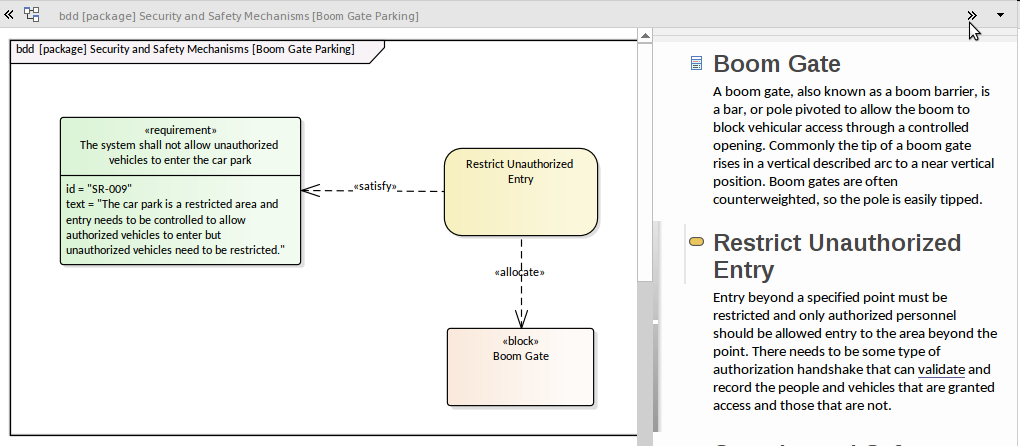
Liste Vue
Il s'agit d'une manière pratique de visualiser les éléments d'un diagramme tout en leur permettant d'être visualisés, mis à jour et créés dans une vue familière de type feuille de calcul. Les propriétés des éléments, y compris les propriétés standard, Valeur Étiquetés et notes peuvent être gérées, et des listes déroulantes pour les propriétés avec une liste discrète de valeurs sont disponibles, offrant un moyen apprécié de visualiser ces propriétés sur plusieurs éléments.
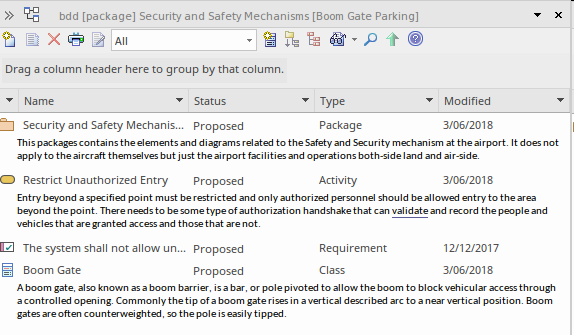
Spécification Vue
Le Gestionnaire de Spécification ressemble au visualiseur de documents en ligne, mais offre plus de puissance et s'ouvre dans une fenêtre ancrable distincte. C'est l'outil parfait, conçu pour les ingénieurs et autres intervenants qui sont plus habitués à travailler avec des feuilles de calcul ou des documents. Il permet essentiellement à un modélisateur ou à un visualiseur de visualiser le contenu d'un diagramme (ou Paquetage ) sous forme de document ou de feuille de calcul. La vue du document ressemble au document de traitement de texte familier, qui peut être modifié en ligne pour créer de nouveaux éléments et leurs descriptions. La visualisation peut être modifiée pour ressembler à une feuille de calcul où les propriétés sont affichées en colonnes.
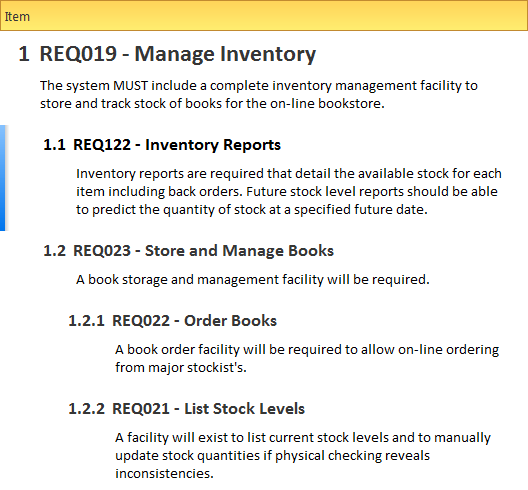
Il s'agit d'une vue très appréciée par ceux qui passent des processus d'ingénierie des systèmes basés sur des documents, et d'un favori pour les ingénieurs qui saisissent des informations basées sur des tests telles qu'un ensemble d'exigences, d'activités, de composants et d'autres éléments.
Diagramme de Gantt
Cela fournit une vue de diagramme de Gantt typique des éléments du diagramme où l'allocation des ressources a été appliquée aux éléments. Cela peut être visualisé pour donner à un ingénieur ou à un chef de projet une vue sur la progression du modèle.
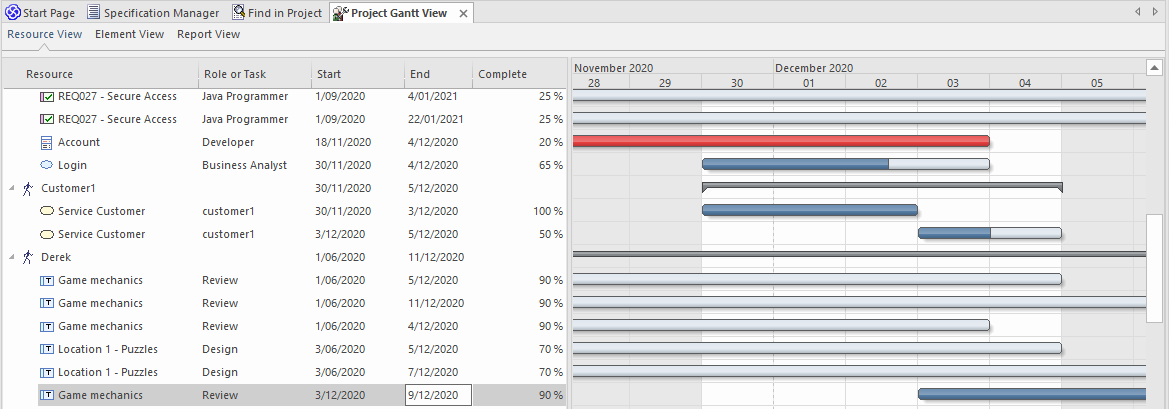
Outils de création de diagrammes
Il existe également une large gamme d'autres outils qui peuvent être utilisés pour afficher les informations dans le référentiel et qui aideront l'ingénieur lorsqu'il travaille avec des éléments dans diagrammes , y compris, mais sans s'y limiter :
Fenêtre de traçabilité
Permet de visualiser la manière dont les éléments du modèle sont connectés dans un graphique d'éléments et leurs relations. Pour plus d'informations, consultez la rubrique La fenêtre de traçabilité .
Fenêtre Relations
Permet d'afficher la relation entre un élément sélectionné et d'autres éléments du modèle. Ces relations ne sont pas visibles mais peuvent être facilement visualisées dans cette fenêtre séparée. Pour plus d'informations, consultez la rubrique La fenêtre Relations .
Pan et zoom
Permet de se déplacer dans un grand diagramme à l'aide d'un petit rectangle qui représente la fenêtre d'affichage et de zoomer à l'aide d'un curseur. Pour plus d'informations, consultez la rubrique Pan et zoom .
Disposition Diagramme
Permet de créer des présentations attrayantes d'un diagramme , en utilisant motifs disposition visuelle sélectionnés tels que des digrammes et des ressorts. Pour plus d'informations, consultez la rubrique Diagrammes Disposition .
Filtres de Diagramme
Permet de filtrer les éléments visibles dans un diagramme soit en les masquant, soit en les remplaçant par une échelle de gris, soit en les atténuant. Vous pouvez également inverser le comportement et sélectionner l'élément à inclure. Pour plus d'informations, consultez la rubrique Filtres de Diagramme .
Feuilles de Route
Permet de créer des représentations temporelles d'éléments, avec une échelle de temps appliquée qui peut être configurée en fonction du projet ou du modélisateur pour afficher une feuille de route à des fins stratégiques et de développement. Pour plus d'informations, consultez la rubrique Feuille de Route Diagramme .
Kanban
Utilisé pour gérer les éléments dans un diagramme Kanban traditionnel, où les éléments sont déplacés entre des colonnes qui représentent leur ordre dans un processus par étapes ; les ressources travaillant sur les éléments peuvent être visualisées, offrant ainsi un moyen utile à une équipe de gérer son modèle ou le développement de son produit. Pour plus d'informations, consultez la rubrique Tableaux Kanban .
Diagramme Rubans et Menus
Il existe un certain nombre de rubans utiles pour travailler avec diagrammes . Le point de départ, comme décrit précédemment, est le panneau « Diagramme » du ruban Conception, qui vous permet d'insérer de nouveaux diagrammes et de modifier et de changer l'affichage des diagrammes existants.
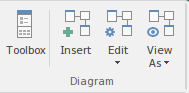
Le panneau 'Elément' du ruban Conception sera également utile lorsque vous travaillerez avec des éléments du diagramme (ou sélectionnés dans la fenêtre du Navigateur ) vous permettant d'insérer de nouveaux éléments, de modifier les éléments existants et de gérer les propriétés, fonctionnalités et responsabilités des éléments. Pour plus d'informations, consultez la rubrique d'aide Ruban de Conception .
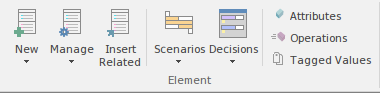
Un autre ruban important est le ruban Disposition , qui contient un certain nombre de panneaux qui seront utiles pour travailler avec diagrammes . Cela inclut le panneau « Diagramme », qui contient des options pour définir des thèmes et changer le mode diagramme , par exemple en Dessiné à la main. Pour plus d'informations, consultez la rubrique Ruban Disposition .
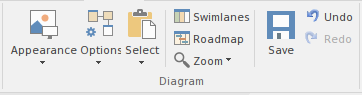
Le panneau « Style » permet de définir les propriétés de style visuel des éléments diagramme soit en tant que groupe, soit pour des éléments individuels.
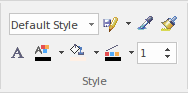
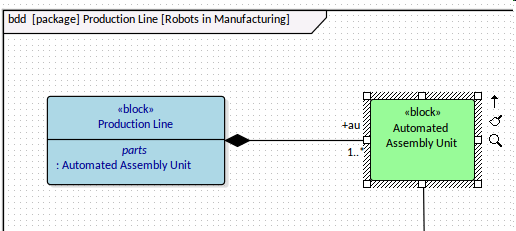
Le panneau « Alignements » propose un ensemble complet d'outils permettant d'aligner les éléments d'un diagramme . Ceux-ci sont très utiles et offrent une gamme d'options d'alignement qui ne sont généralement pas disponibles dans la plupart Paquetages de dessin, permettant aux éléments, par exemple, d'être espacés uniformément horizontalement ou verticalement.
Le panneau « Outils » fournit une série d'outils pour travailler avec diagrammes , permettant de filtrer le contenu des diagrammes (par exemple, permettre à un modélisateur d'afficher uniquement les éléments de contrainte avec un statut spécifié, qui ont été créés après une date spécifiée) ainsi que les options Pan , Zoom et Disposition . Le panneau Filtre fournit un moyen rapide et ad hoc de filtrer le contenu du diagramme sans avoir à créer un filtre diagramme .
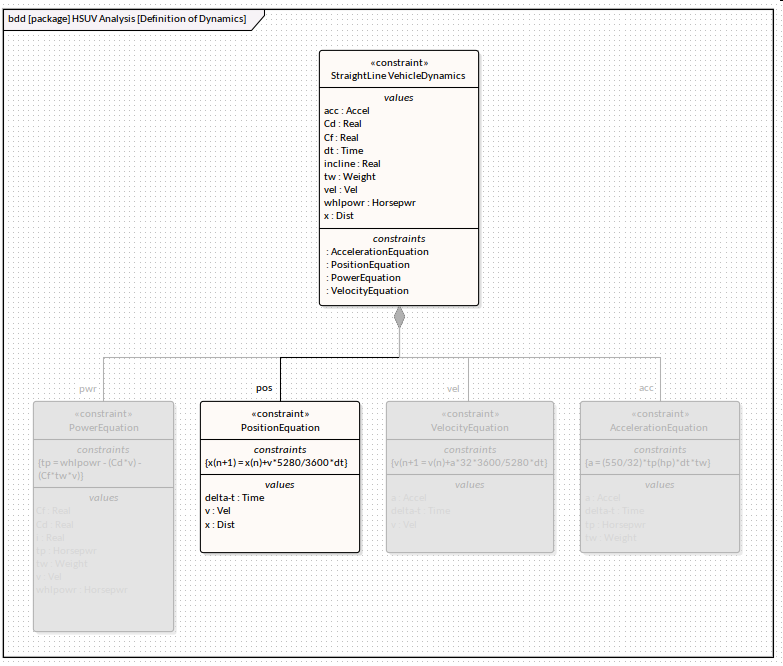
Une série d'aides sont également disponibles pour travailler avec diagrammes et leurs éléments, contrôlant des éléments tels que le maintien horizontal et vertical pour restreindre le mouvement diagonal des éléments.
Propriétés du Diagramme
Un diagramme dans Enterprise Architect possède un riche ensemble de propriétés, certaines étant descriptives - comme le nom - et d'autres étant prescriptives, spécifiant comment le diagramme doit être affiché et quels éléments, compartiments et autres fonctionnalités doivent être visibles, y compris les styles de ligne.
La plupart de ces propriétés peuvent être définies à la fois au niveau du diagramme et au niveau de l'élément ou du connecteur, ce qui permet d'afficher différentes parties du diagramme différemment des autres.
La possibilité de définir la visibilité des compartiments d'éléments est particulièrement utile pour diagrammes d'ingénierie, car SysML fournit un ensemble riche de compartiments pour une large gamme d'éléments. Ces compartiments, s'ils ne sont pas gérés, peuvent encombrer un diagramme et réduire la capacité du lecteur à comprendre la signification du diagramme .
Les compartiments, comme pour d’autres propriétés, peuvent être définis au niveau diagramme ou au niveau de l’élément, ce qui permet au modélisateur de sélectionner les compartiments à afficher pour des éléments spécifiques.